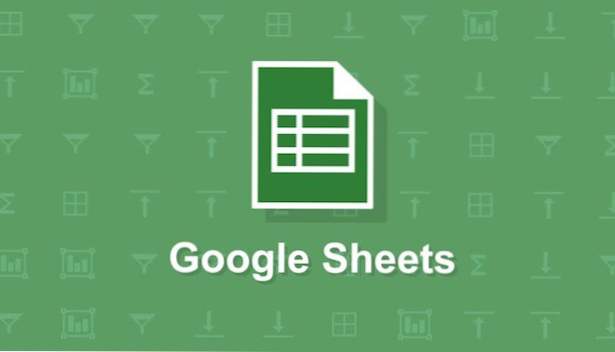
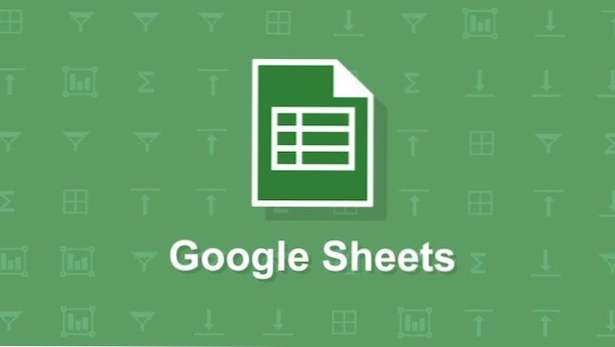
Ich habe kürzlich an einer Tabelle mit einer Tabelle gearbeitet, die mit der Filterfunktion gefüllt wurde. Dies bedeutete, dass ich nicht wusste, wie viele Zeilen in meiner Tabelle enthalten sein würden. Sie würde sich dynamisch aktualisieren, wenn sich die Quelldaten ändern. Ich wollte etwas Formatierung auf die Tabelle anwenden, damit sie besser aussieht als direkter Text. Ich habe dies erreicht, indem ich die bedingte Formatierung auf alle Zellen angewendet habekönnte in der Tabelle enthalten sein. Die bedingte Formatierung wurde so eingestellt, dass die Zellen, die nicht leer waren, schattiert werden, damit mein Tisch zusammenhängender wirkt. In diesem Lernprogramm wird erläutert, wie Sie Zellen formatieren, die bei Verwendung von Google Sheets nicht leer sind.
1.Markieren Sie den Zellbereich, auf den Sie die bedingte Formatierung anwenden möchten. Gehe zuFormatieren> Bedingte Formatierung.
2.Die Bedingte FormatierungsregelnDas Bedienfeld erscheint auf der rechten Seite des Bildschirms. Klicken Neue Regel hinzufügen
3.Überprüfen Sie, ob die Bereiche in der Auf Bereich anwenden Box ist richtig. Wenn nicht, klicken Sie in diesen Bereich, um den richtigen Bereich einzugeben, oder wählen Sie ihn aus. Sie können auch mehrere Bereiche hinzufügen, für die die Regel gilt. Dies ist hilfreich, da Sie diese Regel nach dem Einrichten dieser Regel in Ihrer Arbeitsmappe verwenden können, indem Sie den Regeln Bereiche hinzufügen.
4.Wählen Sie im nächsten Feld Zelle ist nicht leer aus der Liste der Optionen.
5.Stellen Sie jetzt die Formatoptionen ein. Sie können eine Standardoption auswählen oder die Schriftfarbe, den Hintergrund der Zelle und die Texteffekte (fett, kursiv, unterstrichen und durchgestrichen) manuell auswählen. Leider können Sie derzeit keine Rahmen hinzufügen oder ändern, indem Sie die bedingte Formatierung in Google Sheets verwenden.
6.Klicken Sie aufErledigt um das Bedingte Formatierungsfeld auszublenden, wenn Sie mit der Formatierung zufrieden sind.
Obwohl ich die Formatierungsregel auf einen Bereich angewendet habe, der sowohl leere als auch nicht leere Zellen enthielt, wurden nur die nicht leeren Zellen formatiert. Dies ist ideal für Situationen, in denen meine Kalkulationstabelle dynamisch angepasst werden muss, wenn neue Daten eingegeben werden.
Haben Sie andere Anwendungen, in denen Sie nicht leere Zellen formatieren müssen? Kommentar unten, um der Community zu helfen!

